- Покретање рачунара у безбедном режиму је алтернативни начин покретања рачунара приликом решавања проблема.
- Ако не можете да покренете свој Виндовс 10 рачунар у сигурном режиму, следите кораке написане у доњем упутству.
- У нашем чланку смо покрили пуно сличних чланакаСистемске грешке наменски чвориште.
- За још више сјајних водича погледајте нашеСтраница Виндовс грешке.
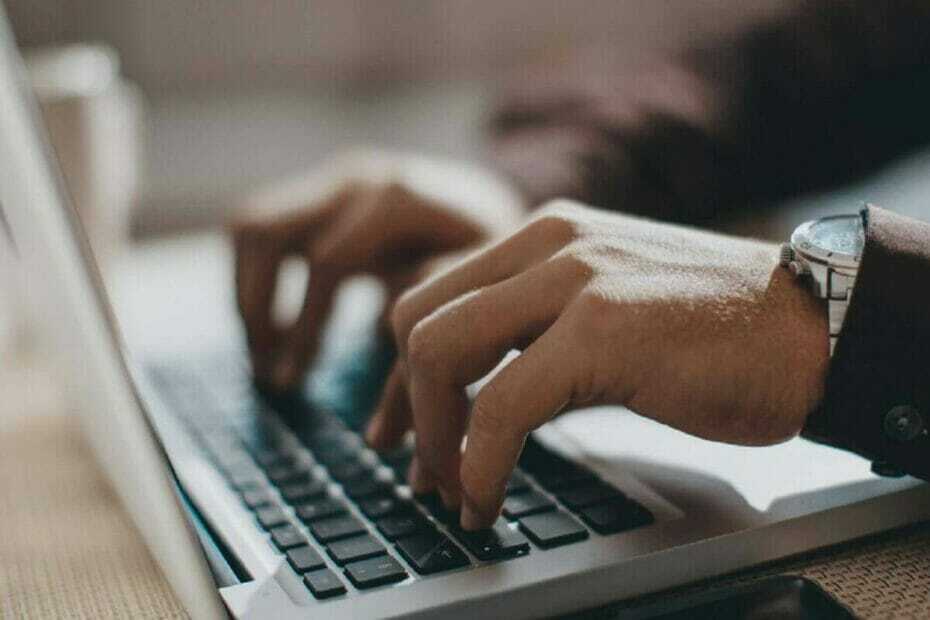
Овај софтвер ће поправити уобичајене рачунарске грешке, заштитити вас од губитка датотека, малвера, квара хардвера и оптимизирати ваш рачунар за максималне перформансе. Решите проблеме са рачунаром и уклоните вирусе сада у 3 једноставна корака:
- Преузмите алатку за поправак рачунара Ресторо који долази са патентираним технологијама (патент доступан овде).
- Кликните Покрените скенирање да бисте пронашли проблеме са Виндовсом који би могли да узрокују проблеме са рачунаром.
- Кликните Поправи све да бисте решили проблеме који утичу на сигурност и перформансе рачунара
- Ресторо је преузео 0 читаоци овог месеца.
Ако вам је тешко да покренете безбедни режим у Виндовс 10, знајте да се много корисника бори са истим проблемом.
Ако је то случај, онда је то врло разумљиво, јер је покретање у безбедном режиму у оперативном систему Виндовс 10 помало незгодно.
Функција безбедног режима је веома корисна у било којој ситуацији, посебно ако једна од ваших апликација не ради исправно у систему Виндовс 10.
У већини случајева, ако не можете нормално да покренете систем Виндовс 10, следећа опција коју треба да предузмете је покретање у безбедном режиму.
Не морате да бринете, јер ћете од сада овој функцији моћи да приступите само читајући доње редове.
Како могу да покренем Виндовс 10 у сигурном режиму?
- Користите софтвер независног произвођача
- Покрените се у безбедни режим из функције за конфигурацију система
- Покрените се у Сафе Моде из менија Повер
- Покрените се у безбедни режим користећи ЦД / УСБ за опоравак
1. Користите софтвер независног произвођача
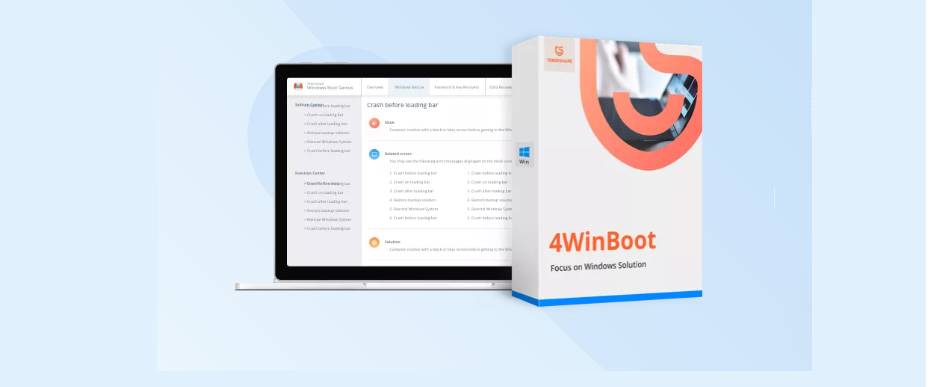
Ако тражите софтвер који би могао да вам помогне и који је заиста једноставан за употребу, требало би да га погледате Тенорсхаре Виндовс Боот Гениус када је реч о решавању уобичајених проблема везаних за покретање система Виндовс.
Тенорсхаре Виндовс Боот Гениус је мултифункционални софтвер за опоравак покретања који можете користити за покретање система уређаја када се чини да ништа друго не ради, као и чување резервних копија и враћање оперативног система Виндовс ако потребно.
Штавише, ако се бојите да ћете изгубити податке, добра вест је да помоћу овог алата можете и да опоравите податке са тврдог диска који се не може покренути.
Овај алат ће такође поправити најчешће грешке као што су плави екрани и петље за поновно покретање система који се често представљају као узрок вируса или оштећена датотека за покретање.

Тенорсхаре Виндовс Боот Гениус
Тенорсхаре Виндовс Боот Гениус је вишенаменски софтвер дизајниран да вам помогне да безбедно покренете уређај.
Посетите сајт
2. Покрените се у безбедни режим помоћу функције за конфигурацију система

- Притисните Виндовс тастер + Р. како би се отворио Покрени прозор.
- Упишите у оквир Покрени мсцонфиг и притисните У РЕДУ.
- Кликните на Бооттаб и изаберите Сафе Боот.
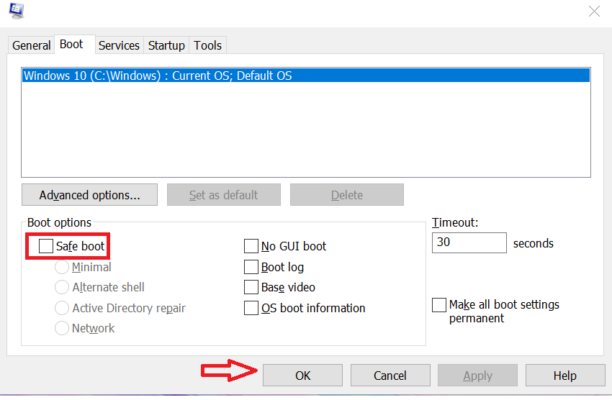
- Можда ћете добити поруку ако желите да поново покренете свој Виндовс 10 уређај, у том случају ћете морати да кликнете левим тастером миша на дугме Рестарт.
- Након поновног покретања оперативног система, прећи ће директно на вашу функцију сигурног режима.
Недостаје ли функција сигурног режима на вашем Виндовс 10 уређају? Погледајте ово упутство да бисте то поправили
3. Покрените се у Сафе Моде из менија Повер
- Иди на Подешавања карактеристика у Цхармс бар.

- Леви клик на Дугме за укључивање.

- Док држите Тастер Схифт притиснут мораћете кликните левим тастером миша на опцију Рестарт.
- Следећи, Леви клик или додирните Решавање проблема одлика.
- У менију за решавање проблема Леви клик на НапредноОпције одлика.

- Леви клик или тапните на Функција подешавања покретања.
- Следећи, Леви клик или славина на Дугме за поновно покретање.
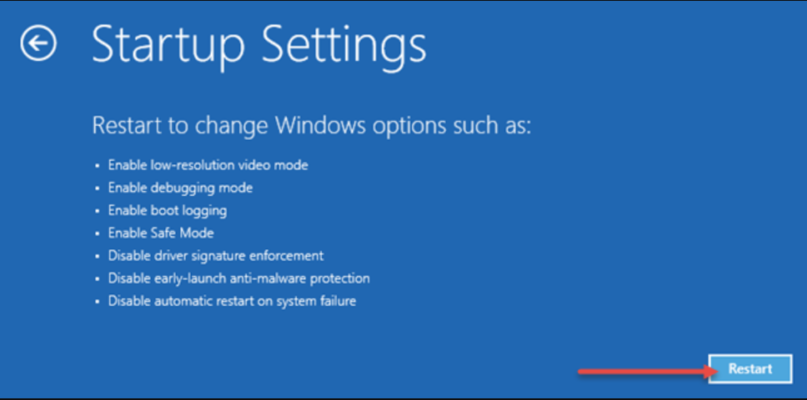
- Ваш Виндовс 10 ће се поново покренути и доћи ће до новог скупа опција које можете да изаберете.
- притисните Ф4 дугме на тастатури за омогућавање Функција сигурног режима.
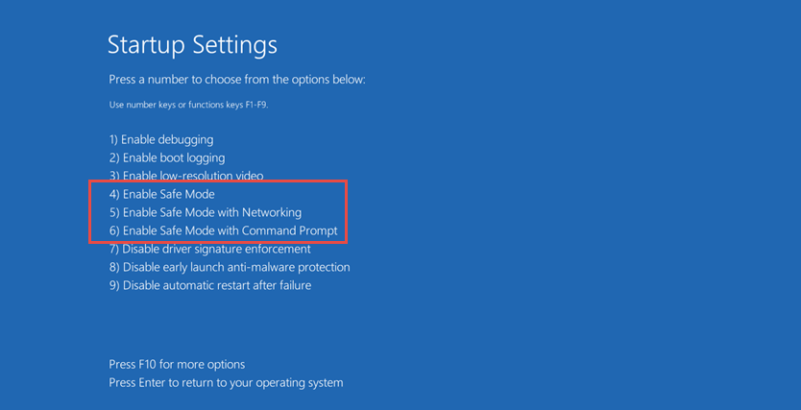
- Сада поново покрените Виндовс 10 уређај доћи до безбедни режим.
4. Покрените се у безбедни режим користећи ЦД / УСБ за опоравак

- Да бисте урадили овај метод, мораћете да имате ЦД / ДВД за опоравак система или УСБ стицк.
- Уметни опоравак система ЦД / ДВД у уређају.
- Рестарт твој Виндовс 10 уређаја.
- Изаберите чизма са ЦД-а / ДВД-а када вас затражи након поновног покретања.
- У Изаберите екран за распоред тастатуре морате да изаберете распоред коју желите да користите на тастатури.
- Након што одаберете распоред, доћи ћете до а Изаберите екран са опцијама а одатле можете следити упутства у другом горенаведеном методу.
Сада када имате 3 брза начина како да се покренете у безбедном режиму, то сигурно можете сами учинити следећи пут и започети решавање проблема.
Можете нам писати у одељку за коментаре ако имате било какве друге предлоге у вези са овим чланком.
 Још увек имате проблема?Поправите их помоћу овог алата:
Још увек имате проблема?Поправите их помоћу овог алата:
- Преузмите овај алат за поправак рачунара оцењено одличним на ТрустПилот.цом (преузимање почиње на овој страници).
- Кликните Покрените скенирање да бисте пронашли проблеме са Виндовсом који би могли да узрокују проблеме са рачунаром.
- Кликните Поправи све да реши проблеме са патентираним технологијама (Ексклузивни попуст за наше читаоце).
Ресторо је преузео 0 читаоци овог месеца.


